mtpusb安装失败怎么办?(mtpusp无法安装怎么办)
时间:2023-03-16 00:07 来源:未知 作者:zejin 点击:载入中...次
近期有用户反映,他们的手机连接电脑的时候弹出个窗口,上面提示mtp usb驱动安装失败,然后电脑的文件就传输不到手机里面,让他感到非常苦恼。那么mtpusb安装失败该怎么办呢?接下来在下就给大家带来mtpusb无法安装的解决方法。

具体方法如下: 1、电脑端,右键此电脑--属性;
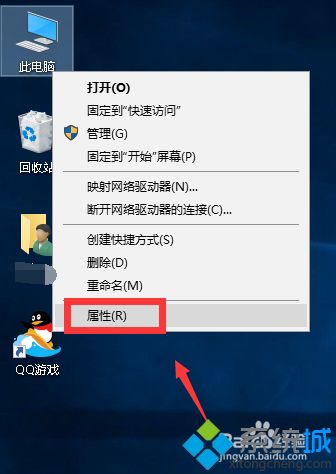
2、在属性界面点击设备管理器;
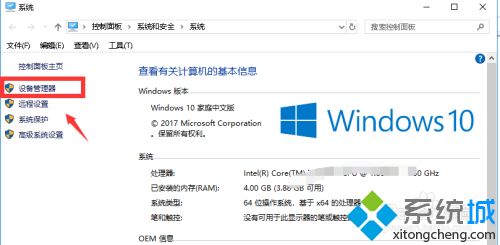
3、在资源管理器中会看到黄色感叹号,意思是驱动安装失败;
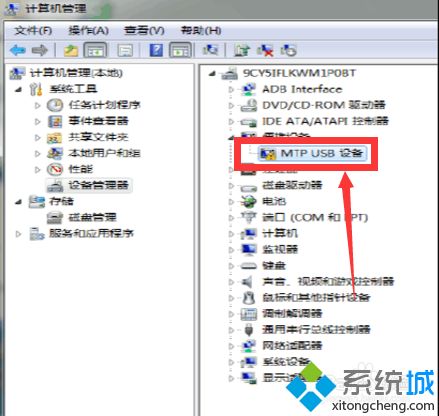
4、进入手机设置,点击手机上的设置;

5、设置界面找到开发者选项;
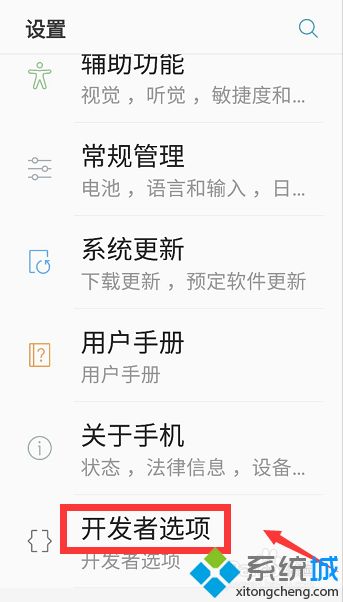
6、将开发者选项开关打开;
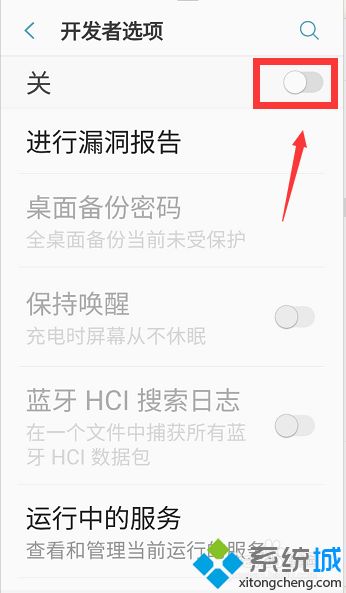
7、系统提示风险,点击确定按钮;
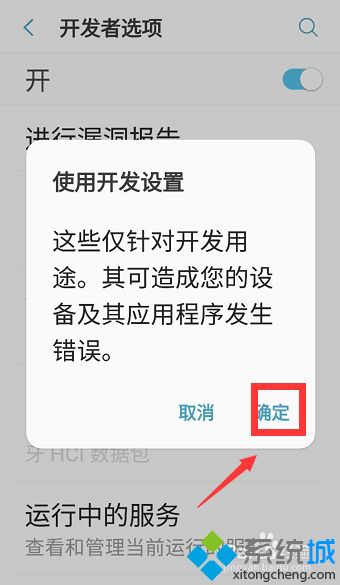
8、接下来我们将USB调试模式打开;
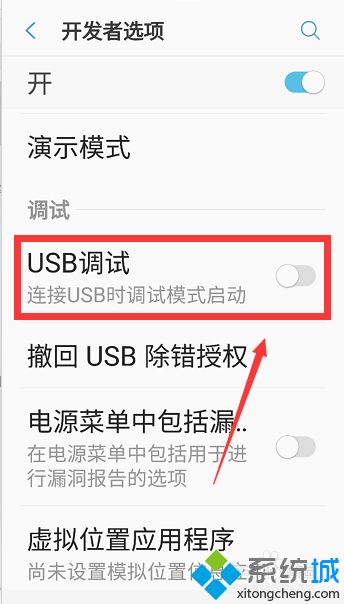
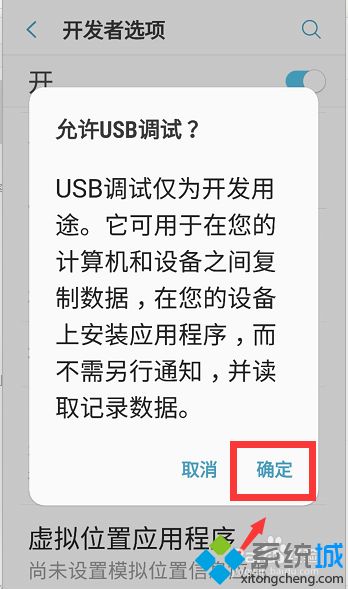
9、下面重新把手机连接电脑,更新驱动即可。 10、如果上述方法不行,那就是你的驱动丢失了,只需下载Mdmcpq.inf(也可以到其它电脑复制)路径:C:windows/inf,然后右键单击黄色感叹号的MTP设备--更新驱动程序即可。
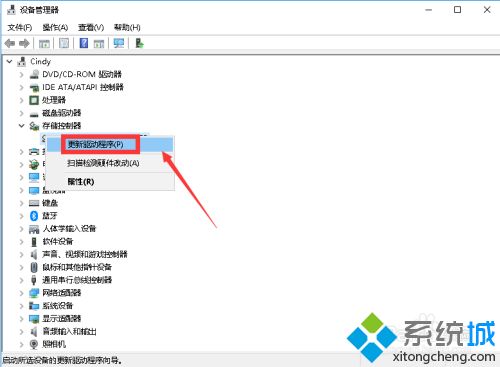
(责任编辑:ku987小孩) |